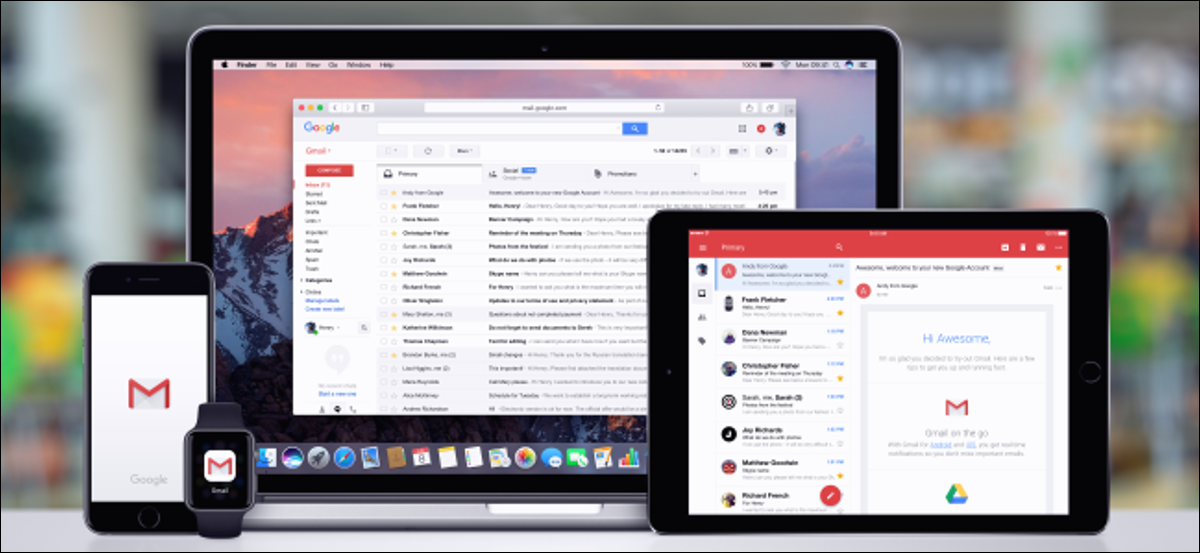
La vista de conversación de Gmail fue revolucionaria cuando apareció hace 15 años, pero siempre muestra los mensajes nuevos en la parte inferior del hilo en lugar de en la parte de arriba. Eso es molesto para algunos usuarios de email desde hace mucho tiempo. He aquí cómo cambiar eso.
No hay una opción fácil para cambiar esto
Desafortunadamente, Gmail en sí no ofrece una opción fácil de un clic que coloque todos los mensajes nuevos en la parte de arriba de un hilo de conversación. Microsoft Outlook y Apple Mail muestran mensajes nuevos en la parte de arriba de un hilo de conversación de forma predeterminada, pero ofrecen una opción para poner esos mensajes en la parte inferior. Pretendemos que Gmail haga lo mismo.
Pero, aún cuando Gmail no lo hace tan fácil como nos gustaría, aún hay alternativas para ver nuevos correos electrónicos en la parte de arriba de Gmail.
Opción uno: desactivar la vista de conversación
Si no le gusta utilizar la vista de conversación, la respuesta más simple es apagarla. Si hace esto, cada email aparecerá individualmente en lugar de juntos en un hilo de conversación. Esta es la única opción incorporada para ver el correo nuevo en la parte de arriba de su bandeja de entrada.
Para deshabilitar la vista de conversación en Gmail, haga clic en el engranaje en la parte de arriba derecha del portal web de Gmail y posteriormente haga clic en «Configuración».
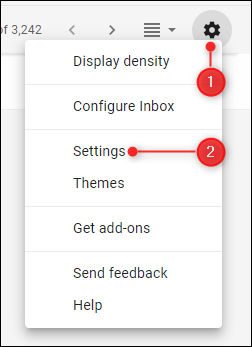
En la pestaña General que se abre, desplácese hacia abajo hasta la opción Vista de conversación y posteriormente seleccione «Vista de conversación desactivada».

Desplácese hasta la parte inferior de la página y posteriormente haga clic en «Guardar cambios».
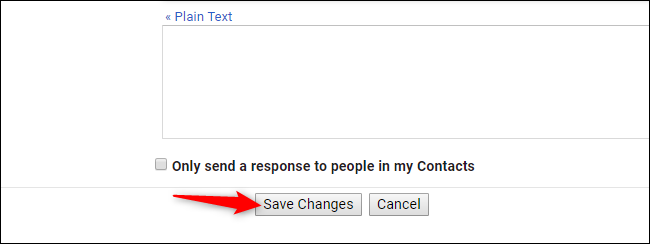
Si se siente cómodo con el resultado, entonces su problema está resuelto. Pero, si no le gusta ver cada email nuevo como su propio mensaje, hay otras cosas que puede probar.
Opción dos: use una extensión del navegador
Si no desea desactivar la vista de conversación, puede instalar una extensión de navegador que modificará la apariencia de Gmail en su navegador, mostrando nuevos correos electrónicos en la parte de arriba. Mucha gente recomienda la conversación inversa de Gmail, que está habilitada para ambos Cromo y Firefox.
Nos gusta esta extensión debido a que funciona, pero además debido a que cuenta con una repositorio de lectura pública en Github, donde puede examinar el código fuente de la extensión del navegador. Antes de instalarlo, los mensajes encadenados mostrarán el mensaje más reciente en la parte inferior como estándar.
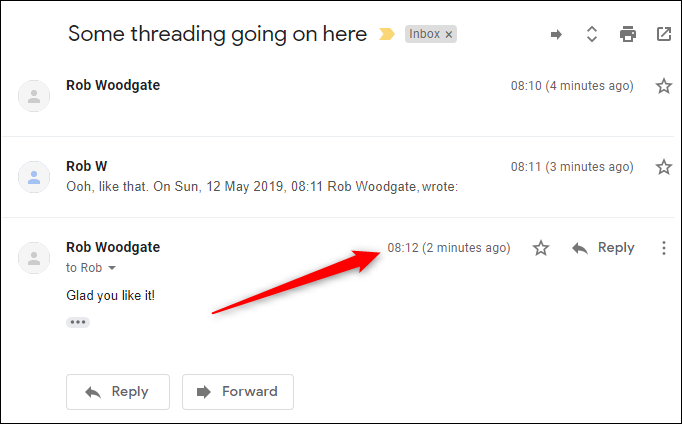
Una vez que haya instalado la extensión, el mensaje más reciente aparece en la parte de arriba. Como beneficio adicional, las alternativas Responder y Reenviar además están ahora en la parte de arriba.
A pesar de esto, esto solo funcionará en navegadores web donde haya instalado la extensión. No se aplicará a la aplicación móvil de Gmail.
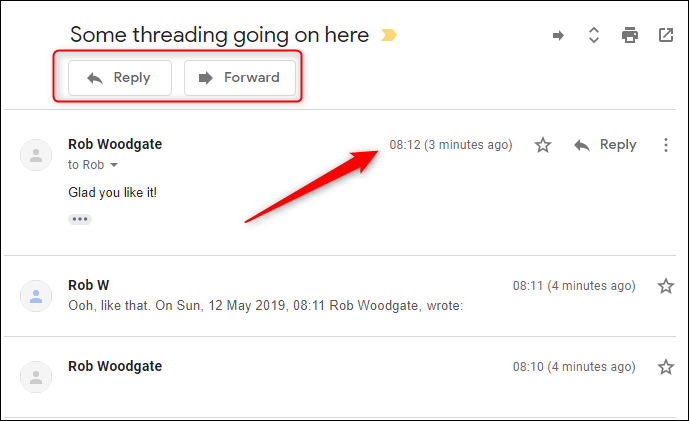
Esta extensión funciona modificando el código de hojas de estilo en cascada (CSS) de Gmail. Si eres el tipo de persona que prefiere editar su propio CSS siempre que sea factible, puedes utilizar el CSS que utiliza la extensión de conversación inversa de Gmail. Eso se puede hallar en su Repositorio de GitHub. Puede usar este CSS debido a que el desarrollador en cuestión, «Tomasz», tuvo la amabilidad de licencia su extensión usando un Licencia MIT que posibilita a las personas usar sus componentes de forma gratuita.
Opción tres: utilice un cliente de escritorio como Outlook o Apple Mail
Si desea ver la conversación y no puede instalar una extensión o editar el CSS, su última opción es dejar de utilizar la interfaz de Gmail y comenzar a utilizar un cliente de correo distinto. Tanto Outlook como Apple Mail mostrarán vistas de conversación con la más reciente en la parte de arriba, por lo que si accede a su Gmail a través de uno de estos clientes, puede obtener esa funcionalidad difícil de lograr.
Le mostramos cómo ingresar a una cuenta de Gmail a través de Microsoft Outlook y Apple Mail antes, por lo tanto siga esas instrucciones para configurarlo usted mismo. En Outlook, puede asegurarse de que los nuevos correos electrónicos estén en la parte de arriba ordenando los correos electrónicos antes de la fecha de recepción. En Apple Mail, vaya a Correo> Preferencias> Visualización y cambie «Mostrar el mensaje más reciente en la parte de arriba».
Tristemente, ninguna aplicación de correo móvil popular, como Microsoft Outlook, Apple Mail en iPhone y la propia aplicación Gmail de Google, tiene esta opción incorporada. Es factible que haya algunas aplicaciones de email menos reconocidas con esta herramienta, pero no hemos hallado ninguna. -conocidos que podemos recomendar.






